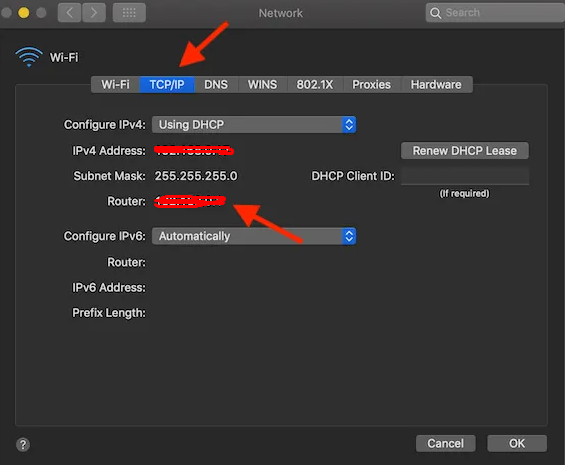Sisällysluettelo
Tuntuuko sinusta, että jokin tuntematon laite syö Mac-laitteesi internet-nopeutta? Tunnetko olosi uhatuksi ja oletko huolissasi Mac-laitteeseesi tallennetuista henkilökohtaisista tiedoista?
Mietitkö jatkuvasti, kuka on wlanissani? Et ole yksin tämän kanssa.
Norton Cybersecurity Insights -raportin mukaan vuonna 2015 21 prosenttia amerikkalaisista joutui sähköpostinsa hakkeroinnin kohteeksi, ja 12 prosenttia joutui taloudellisten tietojen varkauden uhriksi. Nämä tilastot osoittavat, että tietoverkkorikollisuuden uhka kasvaa päivä päivältä, minkä vuoksi ihmiset ovat epävarmoja verkkoläsnäolonsa turvallisuudesta.
Käytitpä sitten uutta tai vanhaa Mac-versiota, altistat laitteesi joka tapauksessa lukemattomille viruksille, hakkereille ja verkkovarkaille. Ainoa tapa turvata tietosi Macilla on kuitenkin asentaa sovelluksia ja ohjelmia, joiden avulla voit seurata Macin wlan-käyttäjiä.
Haluatko tietää tästä lisää? Tänään on onnenpäiväsi - lue tämä kattava opas, ja se auttaa sinua heti pitämään Macin wlan-käyttäjät kurissa.
Kuka on Wi fi-sovelluksessani?
Windows-laitteilla on etulyöntiasema Mac-laitteisiin verrattuna, koska ne voivat toimia useiden ilmaisten ohjelmien ja sovellusten kanssa, jotka on suunniteltu erityisesti wlan-käyttäjien tarkistamiseen ja tarkistamiseen.
Valitettavasti Mac-laitteissa on rajoitetusti vaihtoehtoja tältä osin. Lisäksi useimmat tietoturvaohjelmistot on ostettava Mac-käyttöjärjestelmää varten.
Asiat eivät kuitenkaan ole niin synkkiä kuin miltä ne kuulostavat. On olemassa yksi ainutlaatuinen sovellus nimeltä Who Is On My Wifi- joka on ilmainen ja toimii täydellisesti Mac OS:n kanssa. Tämä Macin tietoturvaohjelma on saatavana iTunesista, ja sen koko on vain 1MB.
Tämän sovelluksen olennainen ominaisuus on sen helppokäyttöisyys. Kun olet ladannut ja asentanut sen Macin järjestelmään, se skannaa automaattisesti wlan-verkkosi ja esittää sinulle luettelon wlan-verkkoon liitetyistä laitteista. Lisäksi tämä sovellus päivittää käyttäjät välittömästi, kun uusi laite liittyy heidän wlan-verkkoonsa.
Kun sovellus havaitsee epäilyttävän laitteen, se antaa siitä hyvin vähän tietoa. Tämä onkin sovelluksen suurin haittapuoli, sillä osoittautuu, että rajalliset tiedot (kuten laitteen nimi ja perustiedot) ovat monimutkaisia ja hyödyttömiä.
Miten näen kaikki Wifiin yhdistetyt laitteet?
Voit käyttää seuraavia vaihtoehtoja saadaksesi lisätietoja Macin wlan-yhteyteen liitetyistä laitteista:
Selvitä Wifi käyttäjät reitittimellä
Helpoin tapa tarkistaa kaikki wlan-verkkoa käyttävät käyttäjät ja laitteet on reitittimen verkkokäyttöliittymän kautta.
Kyllä, kuulit oikein! Voit ratkaista tämän monimutkaisen ja monimutkaisen asian jopa ilman kolmannen osapuolen sovelluksia.
Jos kuitenkin aiot käyttää tätä tekniikkaa, sinun on tiedettävä reitittimesi IP-osoite.
Miten selvittää IP-osoite?
Useimpien reitittimien IP-osoite on 192.168.0.1 tai 192.168.1.1. Jos näistä molemmista osoitteista ei saa reitittimen asetuksia ja järjestelmää, sinun on selvitettävä oikea IP-osoite.
Voit käyttää seuraavia ohjeita ja selvittää reitittimen oikean IP-osoitteen Mac-laitteella:
- Napsauta Macin valikkokuvaketta ja valitse järjestelmäasetukset-välilehdeltä Wifi-vaihtoehto.
- Wifi-valikkorivillä on luettelo muista vaihtoehdoista, ja sinun on napsautettava 'Avaa verkkoasetukset' -vaihtoehtoa.
- Napsauta verkkoasetukset-ikkunassa vasemmanpuoleisesta valikosta wlan-välilehteä.
- Paina lisäasetukset-painiketta, joka sijaitsee ikkunan oikeassa alakulmassa.
- Napsauta seuraavassa ikkunassa TCP IP -välilehteä. Valitse reititin-vaihtoehto, ja siellä näet IP-osoitteen.
- Kun olet saanut IP-osoitteen käsiisi, avaa uusi selain ja kirjoita IP-osoite osoiteriville.
- Näin pääset reitittimesi kirjautumissivulle.
- Reitittimen asetuksiin pääsemiseksi sinun on annettava reitittimen käyttäjätunnus ja salasana. Jos olet vaihtanut reitittimen käyttäjätunnusta ja salasanaa, sinun on lisättävä uudet tiedot. Muussa tapauksessa voit kokeilla oletusarvoista käyttäjätunnusta ja salasanaa, joka on useimmissa reitittimissä "admin".
- Voit myös kääntää reitittimen ja nähdä sen kääntöpuolelle kirjoitetun reitittimen käyttäjänimen ja salasanan. Jos et muista reitittimelle antamiasi käyttäjänimeä ja salasanaa, sinun on nollattava reititin ja työskenneltävä oletusarvoisilla tunnuksilla.
- Kun olet kirjautunut reitittimeen, sinun on etsittävä kytketyt laitteet -vaihtoehto. Eri reitittimissä nämä tiedot on tallennettu reitittimen asetusten erillisiin kansioihin. Esim:
- D-Link-reitittimen osalta sinun on napsautettava tilavälilehteä ja valittava asiakasluettelovaihtoehto saadaksesi luettelon liitetyistä laitteista.
- Verizon-reitittimessä sinun on napsautettava Oma verkko -vaihtoehtoa, jolloin avautuu luettelo liitetyistä laitteista.
- Netgear-reitittimen asetuksissa sinun on napsautettava liitetyt laitteet -vaihtoehtoa.
- Reitittimien antamasta liitettyjen laitteiden luettelosta näet kullekin laitteelle osoitetun isäntänimen ja MAC-osoitteen.
Jos näet uuden laitteen, vertaa sen MAC-osoitetta omien laitteidesi MAC-osoitteisiin. Jos et omista uutta laitetta, sinun on poistettava se välittömästi wlan-verkostasi.
Käytä verkkoskannereita
Jos reititinjärjestelmäsi ei anna sinun tarkastella liitettyjen laitteiden luetteloa sen verkkokäyttöliittymän kautta, voit asentaa tietokoneellesi erityisen verkon skannausohjelmiston.
Nämä verkon skannausohjelmat tarkistavat ja tarkastavat internet-yhteyden ja luettelevat kaikki laitteet, jotka käyttävät wlan-yhteyttäsi. Joitakin parhaita verkon skannausohjelmia ovat LanScan, SoftPerfect ja Angry IP Scanner. Nämä ohjelmat ovat yhteensopivia kaikkien Mac-laitteiden kanssa.
Kaikista näistä ohjelmista LanScan sopii hyvin Mac-laitteisiin. Tämä sovellus maksaa noin 6 dollaria. iPhone-käyttäjät voivat kokeilla Fing-sovellusta saadakseen lisätietoja wlan-yhteyteen liitetyistä laitteista.
Muista, että nämä sovellukset tunnistavat vain aktiiviset laitteet, joten et näe offline-laitteita.
Miten suojata Wifi-yhteys hakkereilta?
Suojaa wlan-yhteytesi hakkereilta seuraavien ohjeiden avulla:
Katso myös: Google Wifi -vinkit: Kaikki mitä sinun tarvitsee tietää!Vaihda järjestelmänvalvojan tunnukset
Useimpien käyttäjien oletuskäyttäjätunnus ja -salasana on admin. Nämä tiedot ovat kaikkien Wi-Fi-käyttäjien saatavilla, joten kuka tahansa voi päästä nopeasti reitittimesi asetuksiin. Heti kun saat uuden reitittimesi käyttöösi, olisi parasta muokata ylläpitäjän tunnistetietoja ja määrittää yksilöllinen käyttäjätunnus ja salasana.
Piilota verkon SSID-tunnus
Teknisellä kielellä langattoman verkkosi nimeä kutsutaan SSID:ksi (Service Set Identifier). Voit suojata wlan-yhteytesi ei-toivotulta huomiolta piilottamalla sen SSID:n.
Kun pidät wlan-yhteytesi matalalla profiililla, voit estää naapureita ja muita hakkereita pääsemästä kotisi wlan-verkkoon.
Katso myös: Yksityiskohtainen opas Victony Wifi Extenderin asennukseenAlempi Wi fi-alue
Olisi hyödyllistä, jos alentaisit wi fi-yhteytesi signaalialuetta, jotta se pysyisi hakkerien ja luvattomien käyttäjien ulottumattomissa. Yritä käyttää wi fi-analyysityökalua ja selvittää wi fi-verkkosi signaalialuetta.
Siitä olisi apua, jos vähentäisit reitittimen lähetystehon säätöä ja muuttaisit reitittimen suojausta.
Lisää vahva salaus
Varmista, että otat käyttöön WPA+TKIP-salauksen WiFi-yhteyttäsi varten. Ihannetapauksessa sinun pitäisi lisätä WPA2+AES-salaus, jotta WiFi-verkkosi on hyvin suojattu hakkereita ja verkkoviruksia vastaan.
Päätelmä
Vaikka työ- ja yksityiselämämme ovat erittäin riippuvaisia internet-yhteyksistä, emme silti voi ottaa riskiä käyttää suojaamatonta Mac-laitetta internetin käyttöön.
Toivomme, että tämä artikkeli osoittautuu hyödylliseksi sinulle. Kokeile edellä mainittuja tekniikoita ja ohjelmia, jotta wlan-verkkosi olisi erityisen turvallinen.